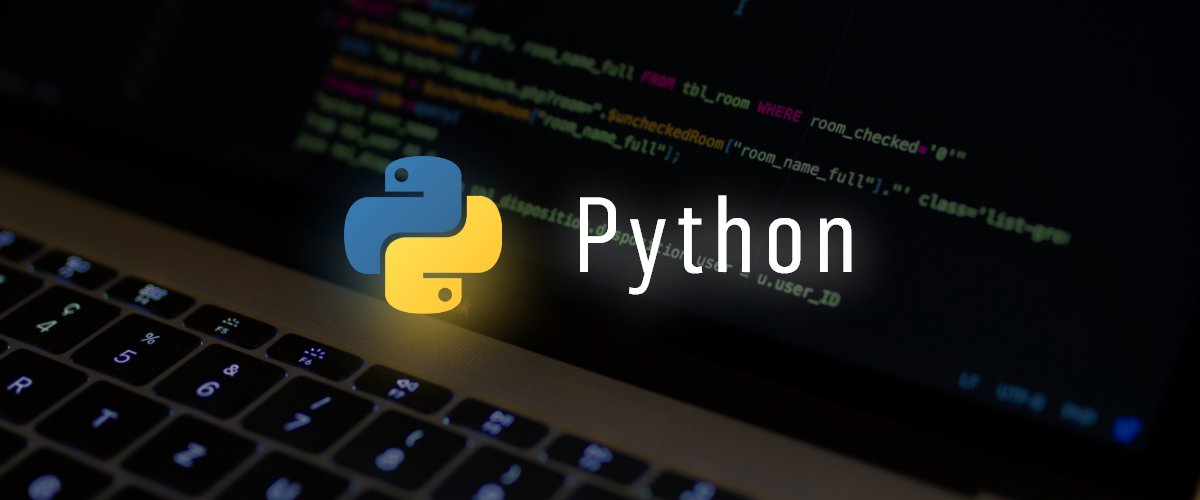تنظیمات مربوط به رنگبندی نمودارهای پاورپوینت
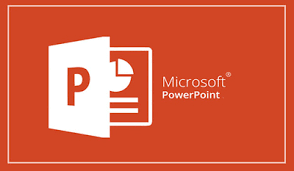
تنظیمات مربوط به رنگبندی نمودارهای پاورپوینت ،آموزش پاورپوینت .پاورپوینت ابزاری است برای ارائه ی مطلب با استفاده از امکانات نوین. این نرم افزار در مجموعه ی آفیس از شرکت مایکروسافت قرار دارد.محبوب ترین و پر کاربرد ترین نرم افزار ارائه ی مطلب می باشد. با توجه به شرایط موجود در جامعه و تبدیل آموزش ها به آموزش های از راه دور استفاده از این نرم افزار برای تولید محتواهای آموزشی بشدت رشد داشته است.این نرم افزار در عین کارایی و بازدهی بالا بسیار ساده است.
در صورت داشتن خداقل آشنایی با کامپیوتر و حتی نداشتن مدرک ICDL براحتی در عرض چند ساعت میتوانید خروجی های قابل قبولی از آن داشته باشید.در همین راستا گروه فنی مهندسی زرین هور سعی کرده تا در چندین مقاله و به صورت موردی آموزش ها و مهارت هایی را در اختیار شما قرار بدهد.شما کافی است تا مبحث مورد نظر خود را در وبسایت ما سرچ کنید تا مقاله ی مربوط به آن حوزه به شما نمایش داده شود.
تنظیمات مربوط به رنگبندی نمودارهای پاورپوینت
با ایجاد یک نمودار و ایجاد عناوین و نسبت دادن مقادیر مختلف به هر کدام از عنوان ها و المان ها احتمالا شما به فکر تغییر در ساختار بصری و گرافیکی آن می افتید.
اگر نحوه ی ایجاد نمودار را بلد نیستید ،برای آموزش ایجاد نمودار به لینک بروید.
پس از ایجاد نمودار و همینطور انتخاب آن در کنار زبانه های بالا دو زبانه ی جدید برای به نمایش در خواهند آمد:
- design
- format
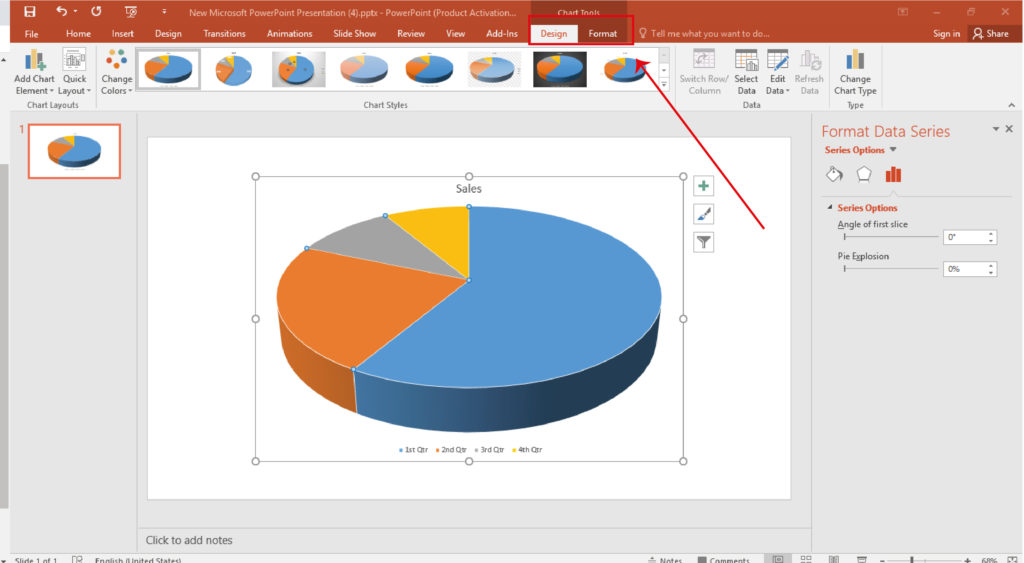
روش اول
ابتدا به تفصیل به دو گروه از سربرگ design می پردازیم
گروه chart layouts دارای دو زیر گروه می باشد.
add chart Element
برای تنظیم محتوایی است که به مخاطب نمایش داده خواهد شد.این محتوی می تواند از یک تصویری بصری ساده شروع شود و به نمایش مقدار عددی هر بخش و راهنمای استفاده و غیره نیز برسد.
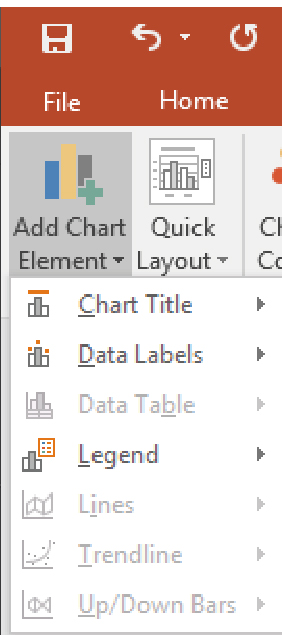
quick layout
این بخش نیز دقیقا مشابه بخش قبل عمل می کند ،منتها تفاوت آن در ارائه ی چند نمونه ی پیش فرض برای سرعت بخشیدن به کار و استاندارد سازی آن است.
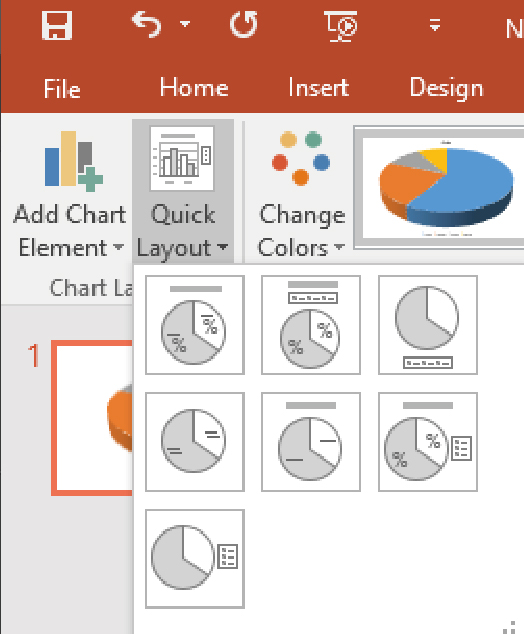
گروه chart styles نیز از دو گزینه تشکیل شده است
change colors برای ارائه ی نمونه رنگ های پیش فرض که دارای هارمونی و چشم نوازی هستند.از اینجا می توانیم رنگ ها را تغییر دهیم.
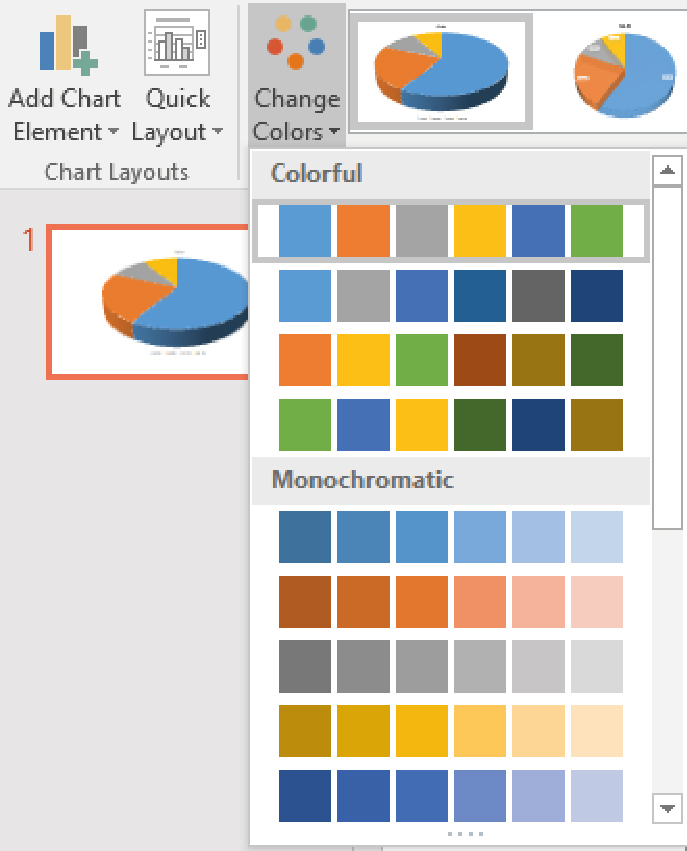
و در بخش کناری نیز می توانیم نوع و زاویه و نحوه ی نمایش چارت را انتخاب نماییم.به صورت پیش فرض با توجه به نمودار انتخاب شده انواع مختلفی به ما پیشنهاد داده می شوند.

روش دوم
همچنین از طریق زبانه ی format و گروه shape style نیز می توان تغییر رنگ را اعمال نمود.
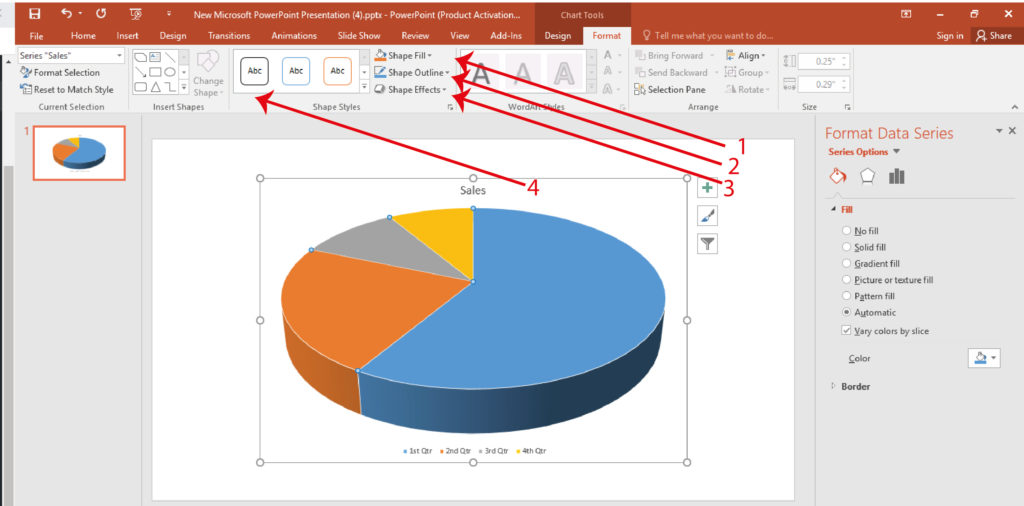
- shape fill برای رنگ شکل
- shape outline برای رنگ دور شکل
- shape Effects برای دادن افکت سایه و سه بعدی سازی
- طرح های پیش فرض نمودار
روش سوم
در این روش روی نمودار کلیک راست کرده و سپس گزینه ی format data series را میزنیم.
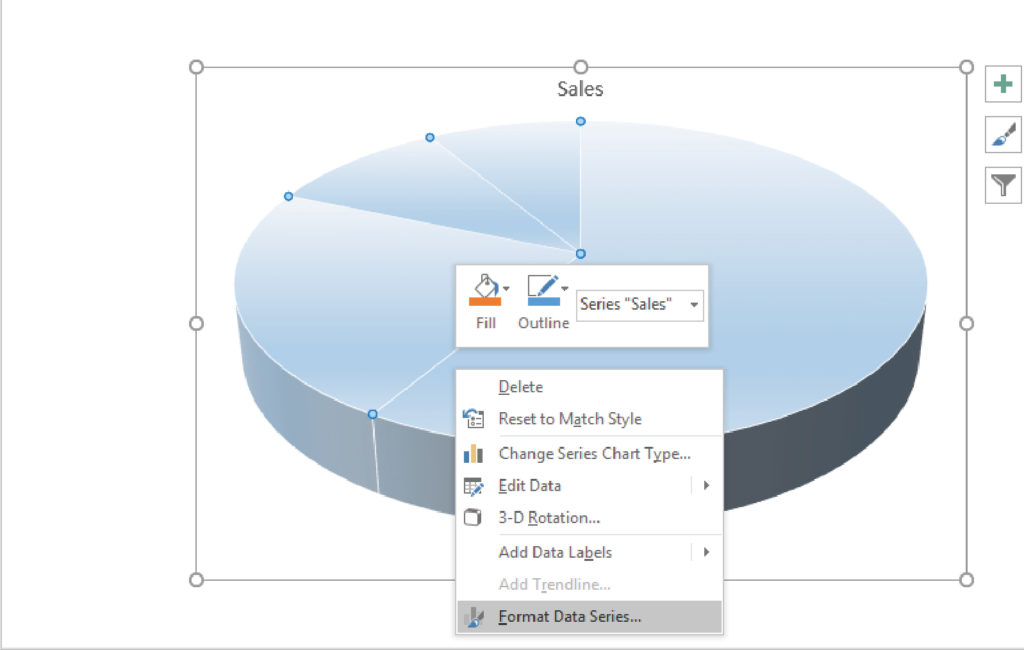
سپس می توانیم از پنلی که در کنار به نمایش در آمده با استفاده از سربرگ fill & line رنگ و خط دور شکل را تغییر داد.
- fill برای رنگ بندی خود شکل
- border برای رنگ بندی حاشیه های هر سطخ از شکل
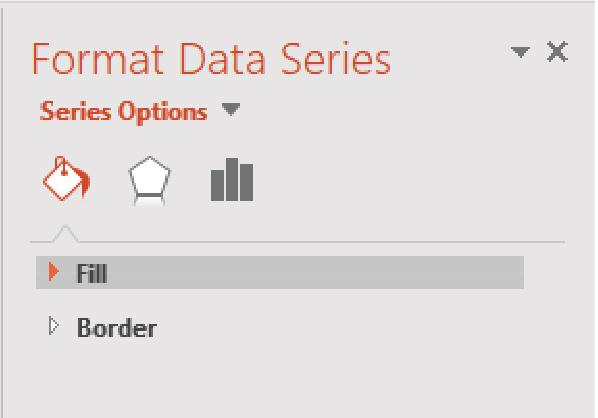
امیدوارم مطلب فوق برای شما مفید بوده باشد.